调整|Collage tutorial | 平面+剖面,一张单色搞定( 二 )
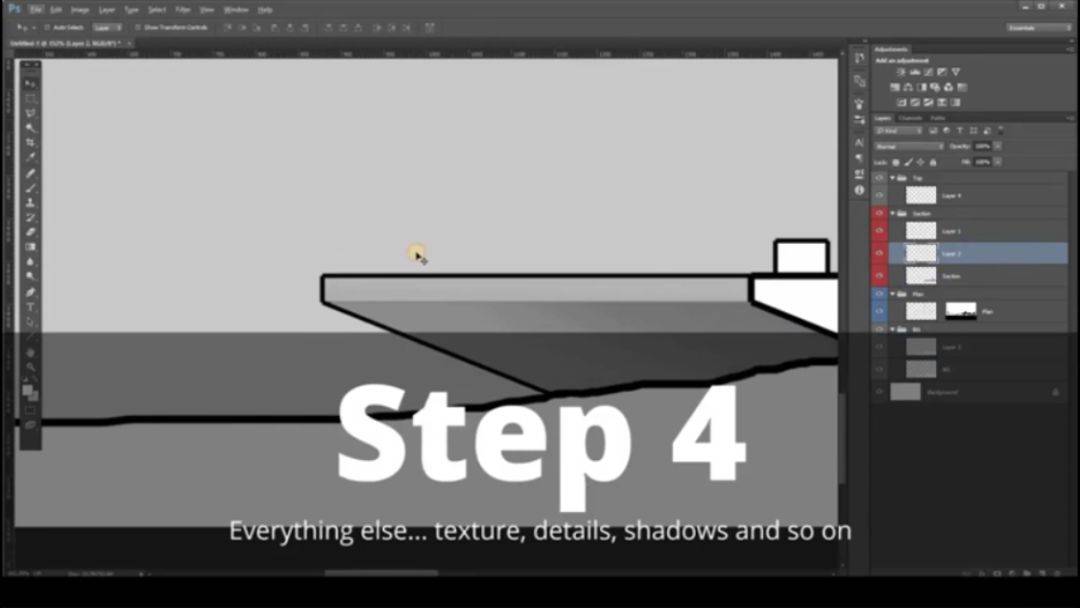
文章图片
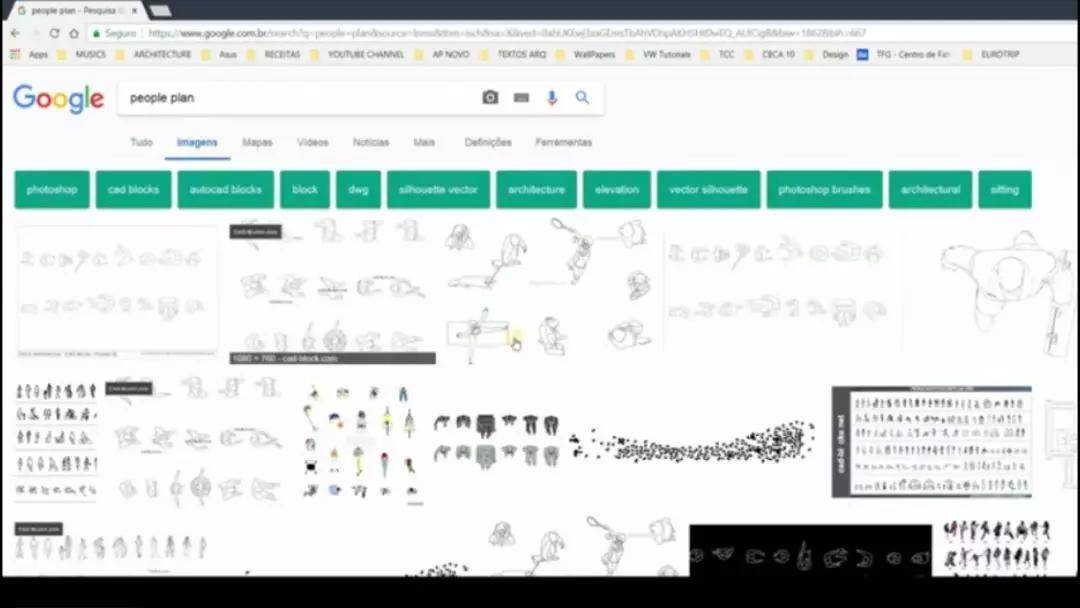
文章图片
▲可以通过谷歌或其他素材网站去寻找一些简单的图形 。
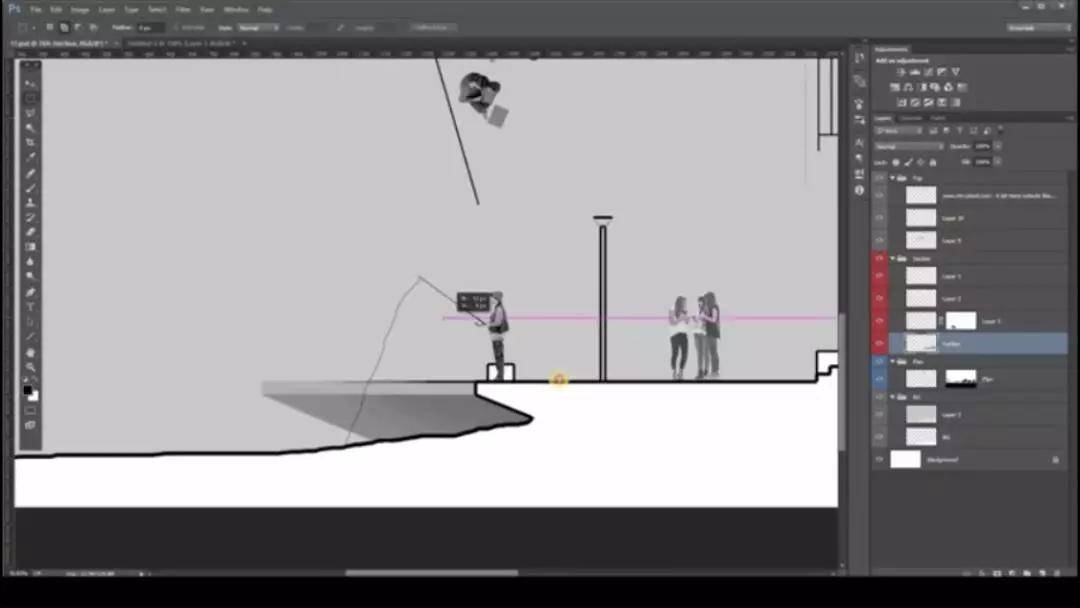
文章图片
▲不断调整插入图形的细节 , 使之与背景相符 , 注意在插入元素后一定要注意清除掉导入元素的底色 , 否则会在画面上十分突兀 。
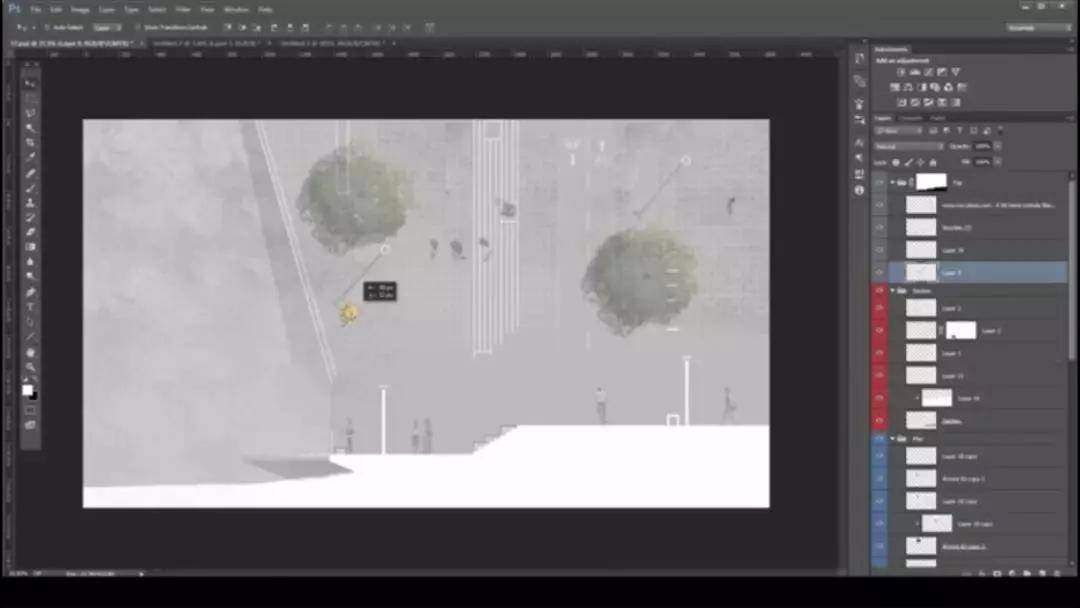
文章图片
▲加入细节真的很重要 , 你需要不断地调整明度、透明度等 , 调整图形边缘 , 让这些元素融为一体 , 显得自然不突兀 。 每个人都有每个人做法 , 因此不需要强调和教程的必须一模一样 。
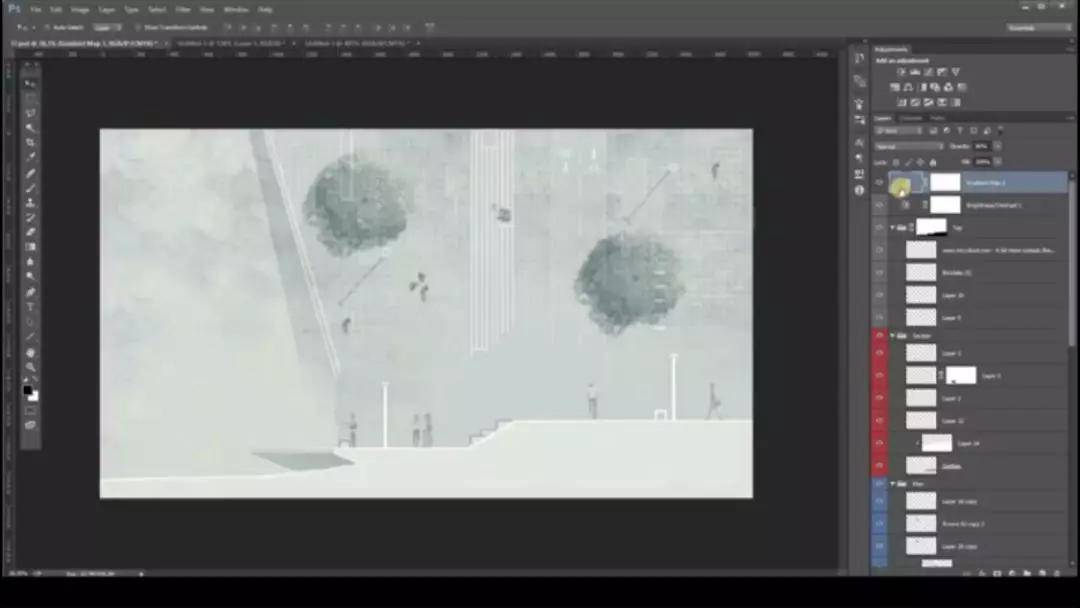
文章图片
▲现在整个画面的组成元素差不多完成了 , 就需要给其中的元素进行上色 。
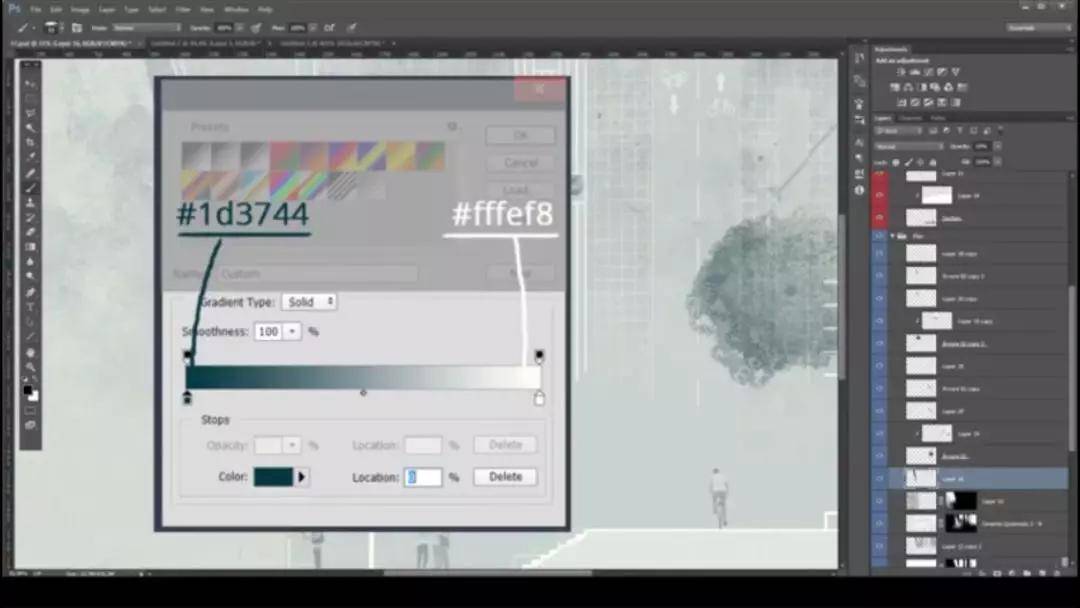
文章图片
▲教程中在调整图层中应用了渐变贴图 , 在阴影中使用了这种蓝色 , 在高光中又选择一点点黄色 。
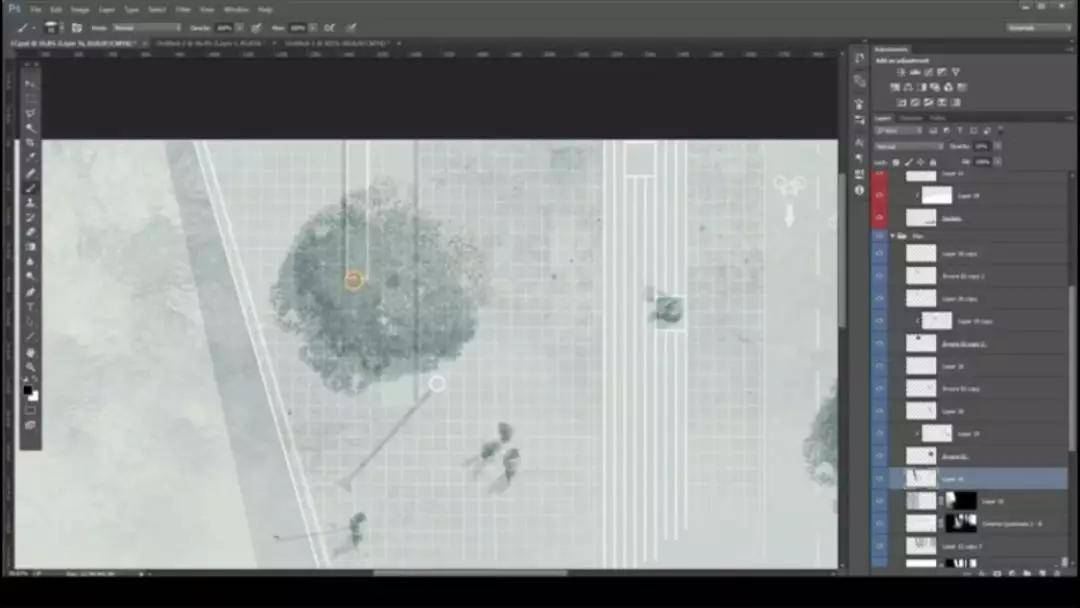
文章图片
▲你可以使用柔软的小刷子对画面元素添加刚刚调整好的颜色阴影 , 并按住shift来制作直线 , 并对直线中需要出现的阴影部分进行上色 。
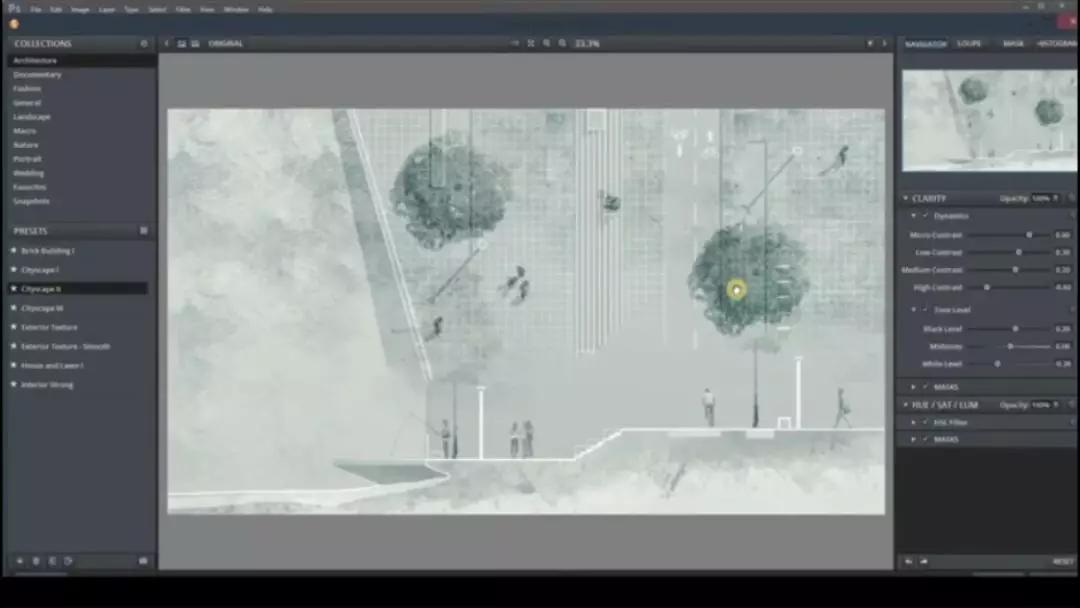
文章图片
▲最后 , 使用滤镜 , 为整个图像提供所需要的对比度 , 并打出更多想要展示的细节和纹理 。

文章图片
▲完成图 。
经验总结扩展阅读
- 永久颜值忽高忽低的女星,鞠婧祎去掉半永久妆容,杨幂过度调整后遗症
- 调整含详细教程,改版细枝:上身效果非常好的提花套头衫(有编织图解)
- 调整插画教程 | BlingBling小静物绘制过程
- 调整如果不是退圈从商,她的风情感也够她火一把了!
- 调整嘴唇饱满有型,才能展现立体五官|璟美国际
- 肌肤 调整9个护肤小错误,冻龄美肤不是梦
- 永久简单的外形调整,给你极致的改变|栖桐
- 调整简单的几个步骤让你调出高级感的黑金色夜景效果
- 调整正常皮肤一直在用初遇版懒人露和日夜膏,但北方地区干燥
- 调整校园风教室JK写真拍摄与后期思路









